CopyTranslator是一款十分强大的且专业的在线
翻译软件。软件可以帮助用户进行各种语言之间的翻译,让语言不在是困扰我们工作中生活中的烦恼。现如今我们生活中接触的语言越来越多,虽然说大家平时都在讲中文,但是有的时候我们也会接触到到世界各国的语言,例如英语、日语、韩语等等现在比较常见的语言,特别是英语现在是比较广泛的。想必大家都在生活中或者工作中可能需要一些办公软件或者什么的,可能就会遇见国外的软件,其软件页面全是看不懂的语言,给大家带来很大的困扰,如果一个一个去翻译不仅麻烦而且还会带了工作效率上非常的慢,这样就不理想了,但是使用这款软件就不一样了,这款软件可以翻译目前世界各种语言的翻译,用户可以自由设定语言的转换,不管是英文还是日语还是其他的语言都支持进行转换,并且支持批量转换,非常的方便快捷,就算是整个文章放进去都可以立即转换,转换速度极快且内容翻译精准。在这款软件中还拥有有道翻译、谷歌翻译、百度翻译等翻译厂商,以及各种网页、还是程序,亦或者是PDF等应用之中,只需要你将所需要的翻译文本全部复制进去即可自动翻译,且操作方式非常的简便,成功翻译出来的文本是可以复制的,同时也可以设置拖曳复制,可谓是非常的方便的。软件整体的功能界面非常的简洁清晰,重要的是软件内无任何广告和付费内容,非常的不错。在此小编给大家带来
CopyTranslator官方版,有需要的小伙伴可以点击链接下方进行下载。
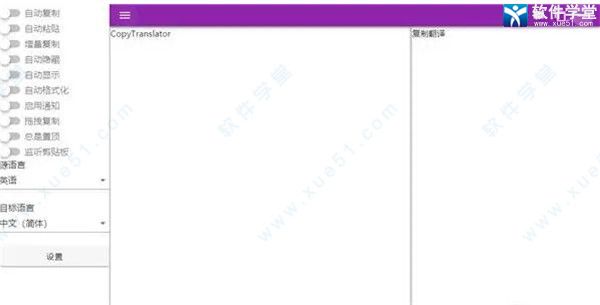
软件特色
1、其他特性
支持语言丰富,Google翻译支持啥我们就支持啥。
更多自动化的自定义选项可供选择,如自动复制,设置记忆,贴边隐藏,自动显示。
支持全局热键及方便的快捷键操作。
国际化,界面语言可选择English/简体中文。
占用内存小,运行时常驻内存只有十几兆。
还将继续加入更多新特性,敬请期待。
2、核心用法
打开网页/PDF,选中要翻译的段落文字,按Ctrl+C/右键复制文本,CopyTranslator监听到剪贴板变化,会将剪贴板内容进行处理(如去除多余换行等),翻译,并显示。只要这边鼠标一复制,不用粘贴,立刻给出翻译结果,有效提高工作效率。
3、强大的专注模式
无比强大的专注模式,一个简单的文本框,能够满足日常翻译90%的需求!
译文同步显示在专注模式和对照模式当中。
智能词典仅在专注模式中显示,彩色显示帮助你快速分辨各项内容。
拖拽文本到专注模式框,可以直接得到翻译结果。
当光标位于专注模式结果框中时,Ctrl+Enter可以翻译框内内容,Ctrl+B实现百度搜索框内内容,Ctrl+G实现Google搜索框内内容。
专注模式右键菜单可以实现几乎全部选项的设置,全部的应用。
4、智能互译
软件会自动识别所复制的文字,根据所设置的源语言和目标语言进行自动智能互译,举个例子,设置源语言为英语,目标语言为简体中文,这时如果您复制的是英语,会翻译为中文,复制中文则会翻译为英文。(不用担心,自动复制不会与此机制相互影响。)
5、增量复制
将复制的文本附加到原文而不是替换它,当段落在不同页面中分隔时尤其有用。勾选增量复制选项以启用它。
双模式自由切换,应对不同场景
对照模式符合用户以前的的使用习惯,原文与译文对照显示。
专注模式只提供译文窗口,便于您关注译文。使用专注模式时注意勾选始终置顶及监听剪贴板,必要时应勾选自动复制。
6、解决PDF复制翻译换行问题
专门针对英文及中文pdf的换行和句尾做了优化,基本解决断句和换行的问题。同时,借助于强大的google翻译API,翻译质量有保证,所使用的translate.google.cn连接速度也较快,无需担心网络问题。
7、多段同时翻译
效率更高,同时尽可能保持原有分段。
8、复制即翻译
大大简化翻译所需步骤,只需复制文本到剪贴板,下一秒即可查看翻译结果,让你享受所见即所得的快感,更有点按复制机制,让你复制文本更轻松。

9、智能词典
单词少于3的外语句子将被视为短语或单词,您将在专注模式上看到更详细的解释。勾选智能词典选项以启用它。注:查词限于Youdao支持的语言,但是您无需也无法手动选择语言。(基于Youdao提供的API)
10、点按复制
在打开监听剪贴板选项后,只需选中文字,并将鼠标悬停在选中文字上方长按不动超过0.3s后释放鼠标(其实0.3s你基本没感觉自己长按了),也就是长按后释放,即可复制。这可以避免我们过度移动鼠标(右键再选择复制)或者是疯狂按ctrl+c按得很累。
软件功能
1、自动格式化
注意:此功能与自动复制冲突,会自动反选自动复制,将存在错误空行的剪贴板内容替换为正常的剪贴板。
2、拖拽复制
默认关闭,为减少多次按Ctrl+C或者是右键复制所带来的麻烦,引入一个鼠标拖拽后自动复制选中文字的机制,在打开拖拽复制选项后,只需拖拽选中文字,即可复制。与历史版本中不稳定的点按复制不同,拖拽复制功能将完全颠覆您的使用习惯,让您更加轻松地复制和翻译。
重要说明:拖拽复制触发时会模拟Ctrl+C,大部分情况下,这都意味着安全的文本复制,但在某些场景中可能会引起一些意料之外的问题,如剪贴板数据被覆盖、在shell中触发Ctrl+C会使正在运行的程序中断等等,启用时请务必注意。
3、复制译文/原文
您可以通过单击标题栏的复制按钮来复制译文,右键点击复制按钮来复制原文。

4、自动净化/优化翻译
PDF翻译时去除多余换行,解决多余的断句和换行带来的乱码问题,翻译结果更符合阅读习惯。
但是对于非PDF的翻译结果可能会有一定的影响。
5、智能词典/对比词典
单词少于3的英语句子将被视为短语或单词,您将能够看到更加详细的解释。
6、增量复制
将复制的文本附加到原文而不是替换它,当段落在不同页面中分隔时尤其有用。用来解决一句话被页面断成两句,一次复制不全的场景。勾选增量复制选项以启用它。
7、聚合引擎
聚合物查词引擎及化合物翻译引擎会使用所有引擎查询,并缓存不同引擎的查询结果,让你在不同引擎切换时更快。
8、自动复制
如果您想在自动翻译后自动复制结果,请启用此选项。
9、自动粘贴
前提:选中自动复制,自动复制之后模拟ctrl+v自动粘贴,替换选中文字。
10、智能互译
软件会自动识别所复制的文本,根据所设置的源语言和目标语言进行智能互译,如果您复制的是源语言,会翻译为目标语言,复制目标语言则会翻译为源语言。如果复制的文字既非源语言也不是目标语言,则会翻译为目标语言,智能互译可以在设置-开关界面关闭。不用担心,自动复制不会与此机制相互影响。
11、复制翻译
监听到剪贴板变化,会将剪贴板内容进行处理(如去除多余换行等),并显示翻译结果,翻译效果相比于直接复制黏贴到网页版翻译有了巨大的改善,同时翻译所需时间也大大减少,借助于强大的在线翻译API,翻译质量有保证。有效提高人们阅读及翻译外文文献的效率。
软件亮点
1、支持自定义局部快捷键。
2、支持增量复制。
3、支持自动复制自动粘贴。
4、支持自动格式化。
5、支持通过Ctrl+滚轮进行字体缩放。
6、支持自动净化/优化翻译。
7、支持拖拽复制。
8、支持专注模式和对照模式自由切换。
9、内置大量翻译引擎。
10、支持自定义界面样式/风格。
11、多语言支持。
12、支持自动隐藏以及隐藏方向设置。
13、支持复制或选中翻译。
14、支持窗口始终置顶。
安装教程
1、在本站下载CopyTranslator官方版压缩包解压之后得到以下文件;

2、双击exe程序文件进入安装向导;
3、在弹出的界面中点击我同意;

4、可进行自由勾选,点击下一步;

5、CopyTranslator安装路径默认是C盘,点击浏览可更改安装路径,点击安装;

6、安装之中,请耐心等待片刻;

7、点击完成就是安装好了。

CopyTranslator使用教程
1、点击软件,点击源语言。

2、选择英文,如下图,选择一段要翻译的语言。

3、复制一段要翻译的语言,然后粘贴到软件上。

4、然后点击翻译,那么就可以得到翻译后的结果了的。

快捷操作
以下操作无法被修改:
当光标位于专注模式结果框中时Ctrl+Enter实现翻译(监听剪贴板时会复制框内文本,当不监听剪贴板时复制框内文本)
Ctrl+B百度搜索框内内容
Ctrl+GGoogle搜索框内内容。
Ctrl+P将原文框中文本当做动作执行,详见动作系统
以下操作能够通过自定义局部快捷键修改:
Ctrl+S复制译文
Ctrl+D复制原文
更新日志
CopyTranslatorv10.0.0
1、UI重设计;
2、使用Vuetify替换Element UI;
3、支持暗黑模式;
4、支持根据系统语言自动切换界面语言;
5、使用ctrl+=与ctrl+-进行字体大小的缩放;
6、优化查词时对句末逗号或句号的处理;
7、可选的自动检查更新;
8、增加局部快捷键ESC,可以隐藏窗口,修复windows上自动显示时无法自动获取焦点的问题;
9、添加俄罗斯语言;
10、全局单例检查:以前可以同时开多个,现在只能开一个;
11、优化对双屏的支持;
12、百度OCR支持检测语言和更多语言;
13、增加开机启动选项;
14、增加toast提示当前状态;
15、命令模式: 可以直接在原文框中输入动作,并按Ctrl+P执行该动作。
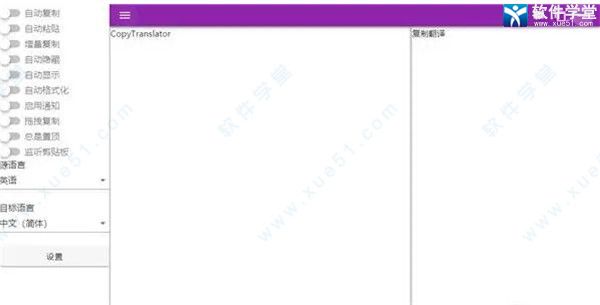












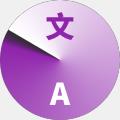 CopyTranslator v10.2.2.0中文版
56.09MB
简体中文
CopyTranslator v10.2.2.0中文版
56.09MB
简体中文
0条评论